- घर
- ज्ञानधार
- सामान्य सहायता मार्गदर्शिकाएँ
- 3DICOM के भंडारण विकल्पों को समझना
3DICOM के भंडारण विकल्पों को समझना
3DICOM के भंडारण विकल्पों का परिचय
3DICOM मेडिकल इमेजिंग रिकॉर्ड्स को संग्रहीत और एक्सेस करने के लिए लचीले स्टोरेज समाधान प्रदान करता है। यह मार्गदर्शिका दो उपलब्ध स्टोरेज विकल्पों, उन्हें कब चुनना है, प्लेटफ़ॉर्म पर कहाँ चुनना है, और अपने स्कैन स्टोरेज को अपग्रेड या डाउनग्रेड कैसे करना है, के बारे में बताती है।
3DICOM संग्रहण विकल्प
3DICOM व्यूअर में आपके स्कैन और रिकॉर्ड को संग्रहीत करने के लिए दो भंडारण विकल्प उपलब्ध हैं।
सभी 3DICOM सदस्यताओं में एक निश्चित संख्या में निःशुल्क 3DICOM क्रेडिट शामिल होते हैं, जिनका उपयोग आपके स्कैन को दीर्घकालिक क्लाउड स्टोरेज में अपग्रेड करने के लिए किया जा सकता है।ईएडी 3DICOM क्रेडिट के बारे में सब कुछ इस उपयोगी गाइड में.
प्रत्येक भंडारण विकल्प का विवरण नीचे दिए गए टैब में दिया गया है।
अल्पकालिक भंडारण
| भण्डारण प्रकार | क्रेडिट | पहुँच अवधि |
|---|---|---|
| अल्पकालिक भंडारण | मुक्त | 7 दिन |
आपके स्कैन अपलोड करते समय डिफ़ॉल्ट स्टोरेज विकल्प 3DICOM शॉर्ट-टर्म स्टोरेज है, जो हमारे सुरक्षित सर्वर पर आपके मेडिकल स्कैन का सुविधाजनक, त्वरित 7-दिवसीय स्टोरेज प्रदान करता है—त्वरित समीक्षा या साझा करने के लिए बेहतरीन। 7-दिवसीय निःशुल्क स्टोरेज अवधि के बाद, वे सभी स्कैन जिन्हें दीर्घकालिक स्टोरेज में स्थानांतरित नहीं किया गया है, 3DICOM सर्वर से स्थायी रूप से हटा दिए जाते हैं।
अपने स्कैन को 3DCIOM व्यूअर में सुलभ बनाए रखने के लिए, 7 दिन की निःशुल्क संग्रहण अवधि समाप्त होने से पहले अपने स्कैन को दीर्घकालिक क्लाउड संग्रहण विकल्प में अपग्रेड कर लें।
दीर्घकालिक क्लाउड स्टोरेज
| भण्डारण प्रकार | क्रेडिट | पहुँच अवधि |
|---|---|---|
| दीर्घकालिक क्लाउड स्टोरेज | प्रति स्कैन 5 क्रेडिट/वर्ष | 365 दिन |
आपके मेडिकल इमेजिंग रिकॉर्ड्स तक सुरक्षित, निरंतर और सुविधाजनक पहुँच के लिए सबसे अच्छा विकल्प, 3DICOM का दीर्घकालिक क्लाउड स्टोरेज आपको चुनिंदा स्कैन को 365 दिनों के लिए केवल 5 क्रेडिट प्रति स्कैन पर संग्रहीत करने की सुविधा देता है। यह आपको अपने रिकॉर्ड्स तक कभी भी पहुँच प्रदान करता है—परामर्श के लिए, मोबाइल पर देखने के लिए, या विशेषज्ञों के साथ साझा करने के लिए—चाहे आप कहीं भी हों।
अपलोड करते समय संग्रहण विकल्प का चयन करना
3DICOM उपयोगकर्ताओं को अपने मेडिकल स्कैन अपलोड करते समय अपना पसंदीदा भंडारण विकल्प चुनने में सक्षम बनाता है।
अपलोड करते समय अपना संग्रहण विकल्प चुनने के निर्देश नीचे दिए गए हैं।
अपलोड करते समय अपना स्टोरेज विकल्प कैसे चुनें
वहां पहुंचने के चरण:

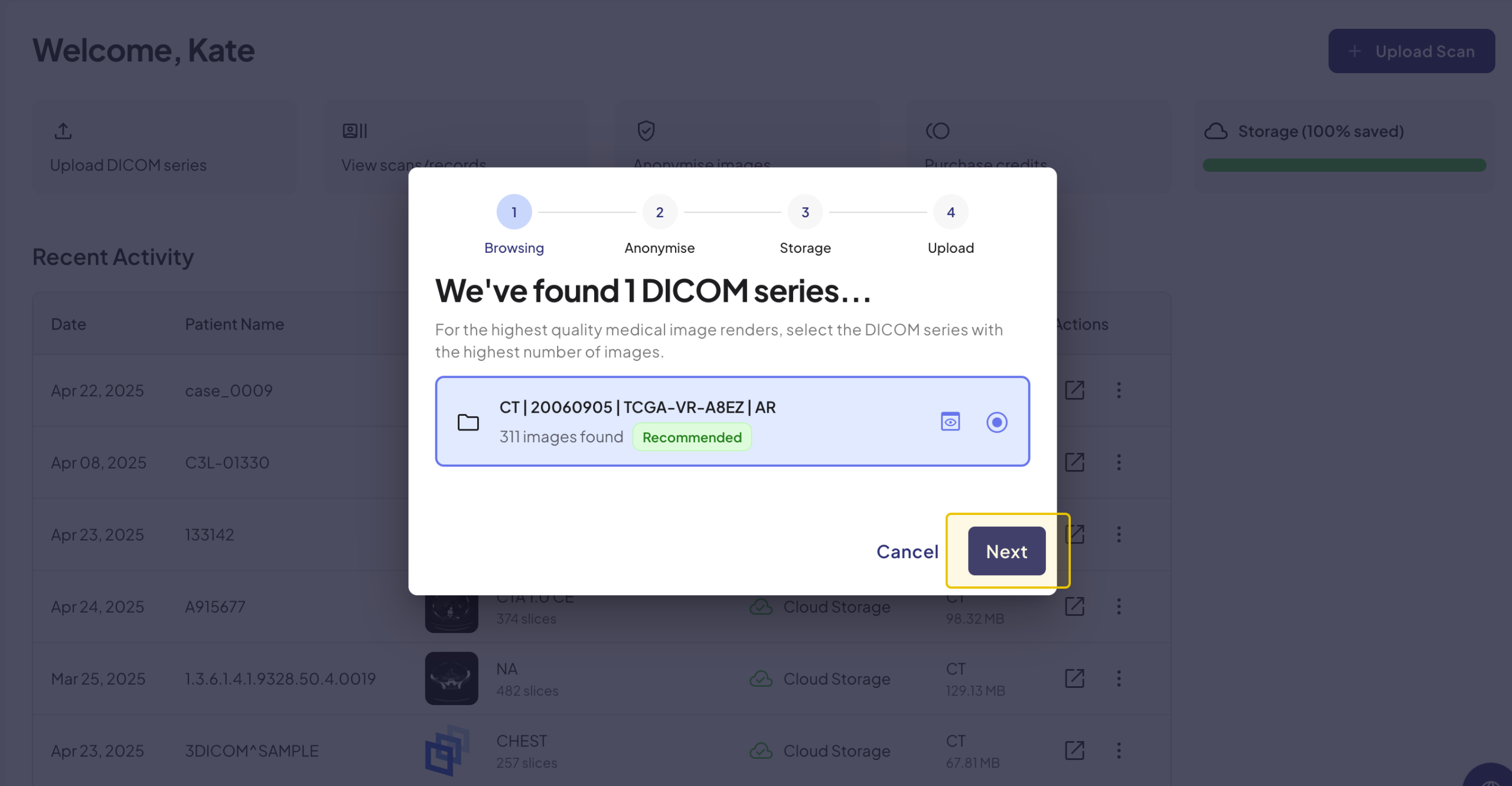
प्रक्रिया के इस चरण में, 3DICOM आपके चयनित फ़ोल्डर को ब्राउज़ करेगा ताकि अपलोड के लिए उपयुक्त किसी भी उपलब्ध DICOM श्रृंखला की पहचान की जा सके।
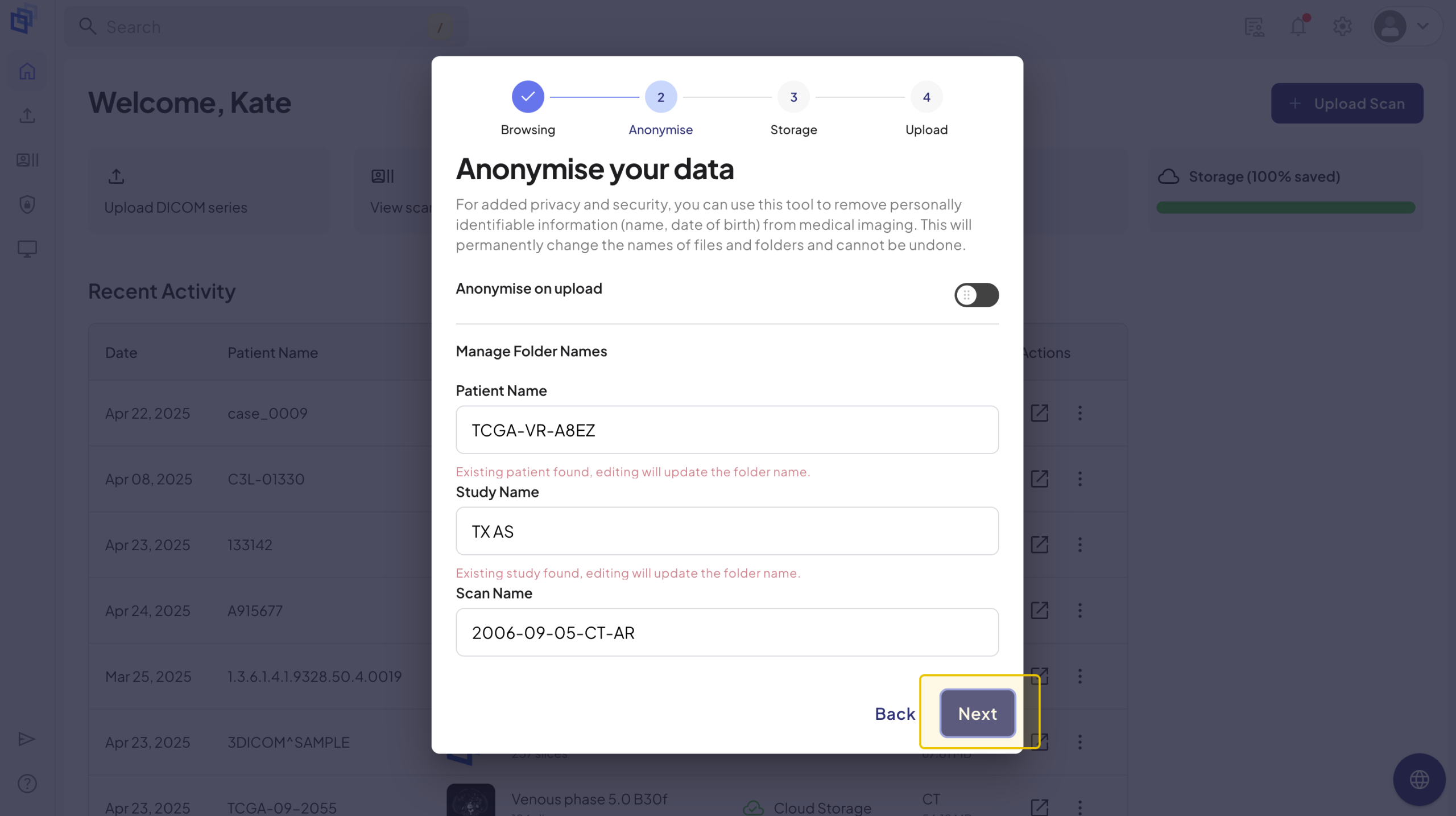
अनामीकरण स्कैन के लाभों को समझने और अनामीकरण उपकरण का उपयोग करने के तरीके को समझने के लिए, यहां जाएं 3DICOM पर अपने स्कैन को गुमनाम बनाना.
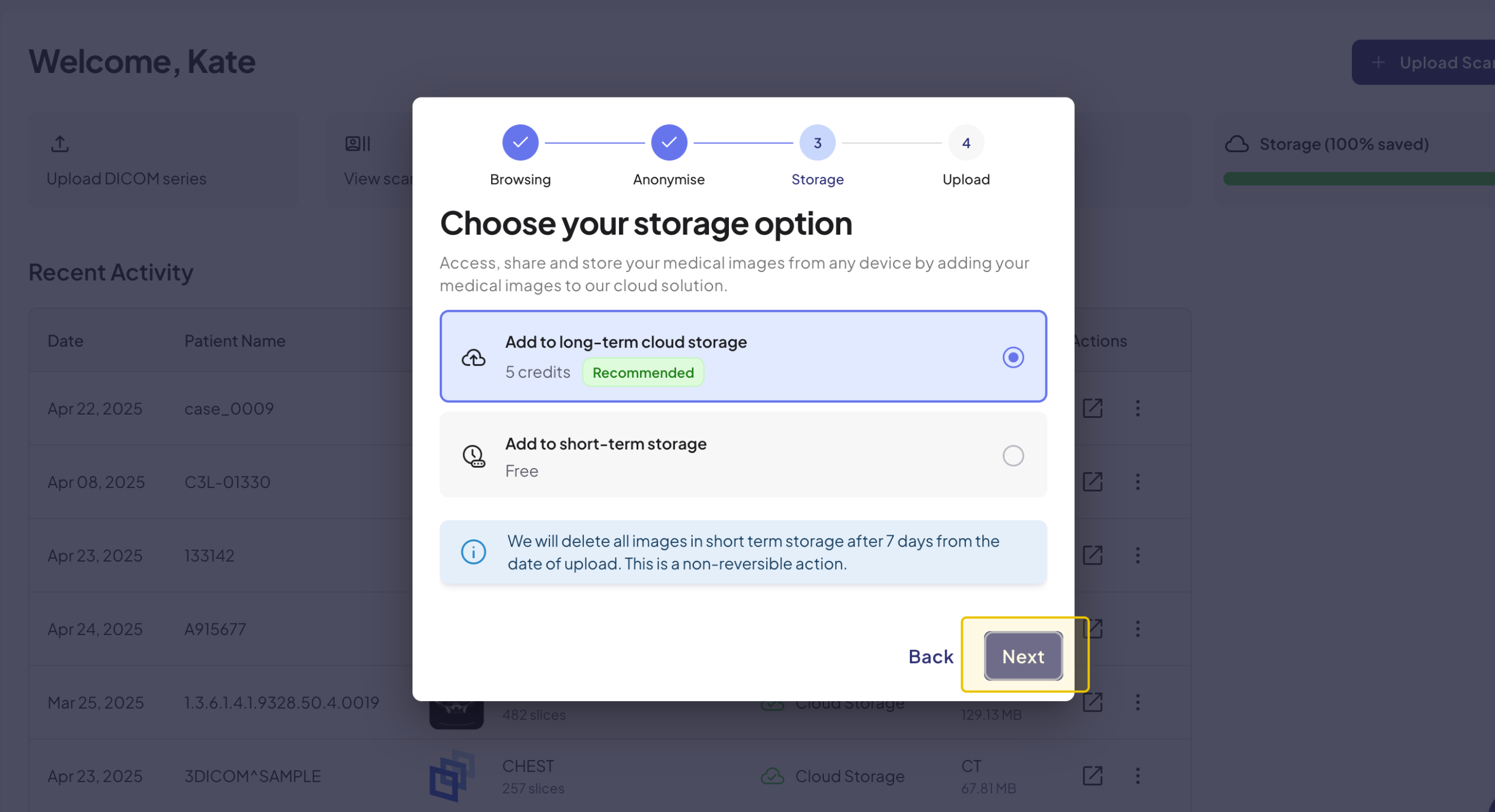
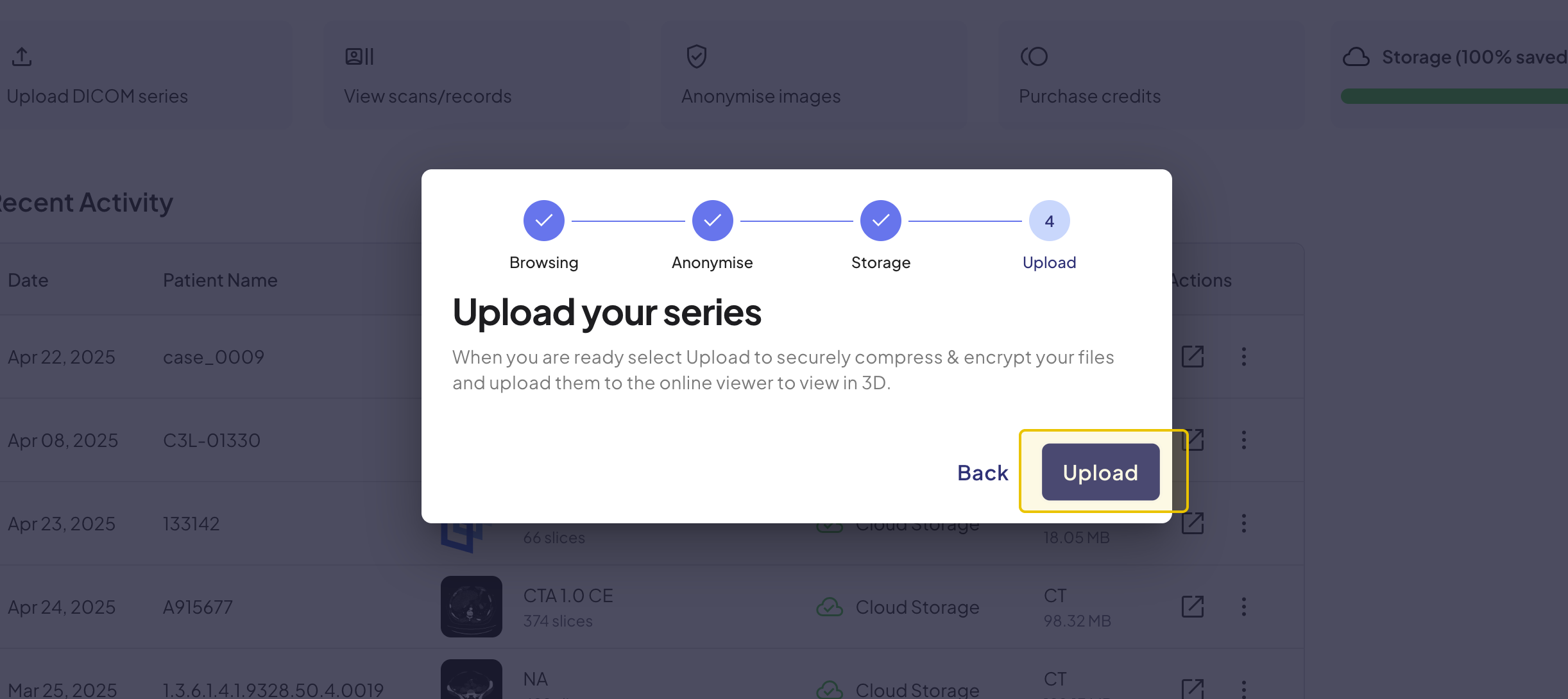
आपका स्कैन अपलोड हो जाने के बाद, यह देखने और संपादित करने दोनों के लिए 3DICOM ऑनलाइन व्यूअर में खुल जाएगा। आपके द्वारा चुने गए स्टोरेज विकल्प के आधार पर, इसे या तो अस्थायी रूप से सात दिनों के लिए संग्रहीत किया जाएगा या दीर्घकालिक स्टोरेज के साथ 365 दिनों के लिए सहेजा जाएगा। आप अपने 3DICOM खाते के माध्यम से कभी भी अपने स्टोरेज को अपग्रेड या डाउनग्रेड करके अपने संग्रहीत स्कैन का प्रबंधन कर सकते हैं।
स्टोरेज अपग्रेड करना
स्कैन स्टोरेज को किसी भी समय हालिया गतिविधि पैनल या स्कैन/रिकॉर्ड टैब के माध्यम से अपग्रेड किया जा सकता है।
दोनों क्षेत्रों से अपने स्कैन स्टोरेज को अपग्रेड करने के निर्देश नीचे दिए गए हैं।
हाल की गतिविधि से
वहां पहुंचने के चरण:

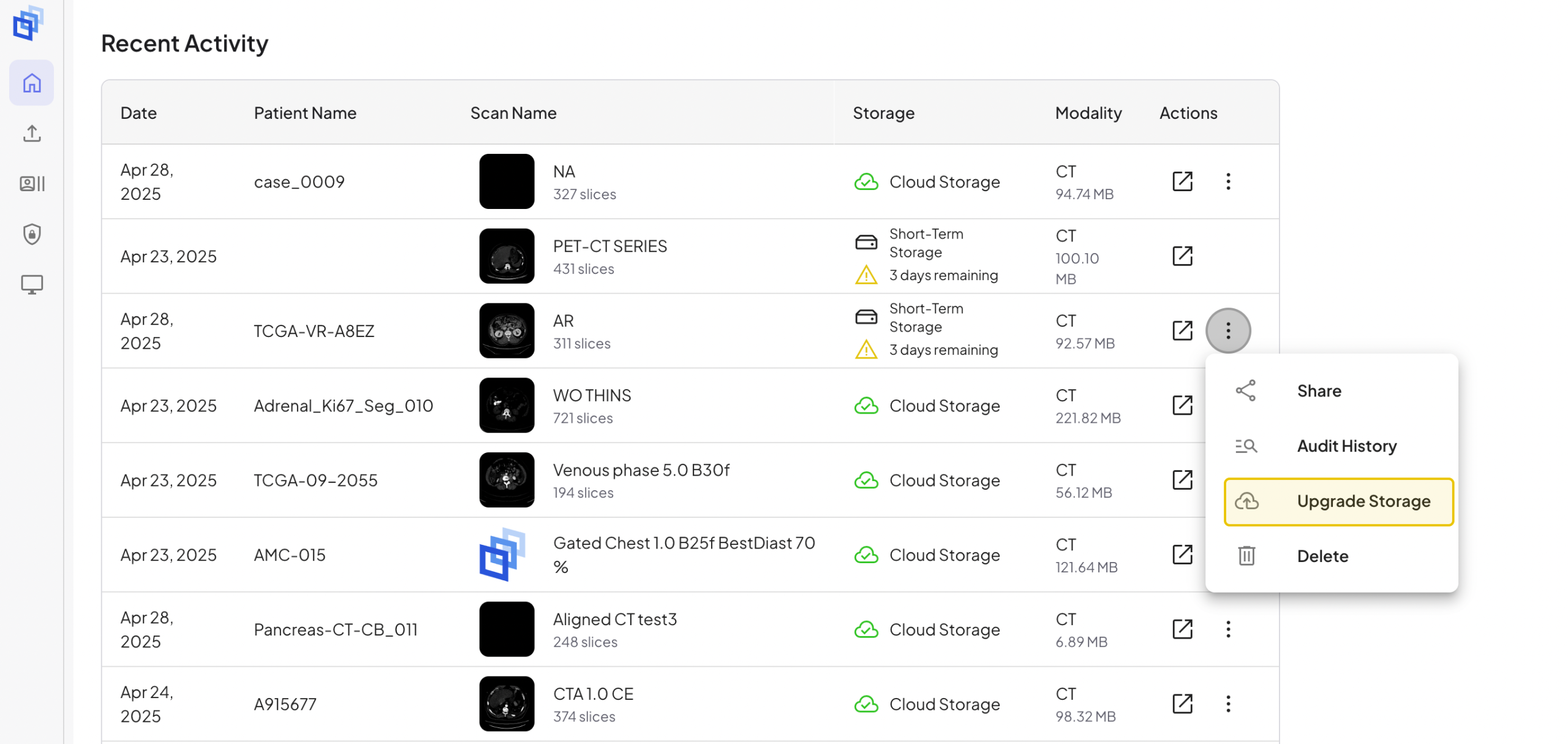
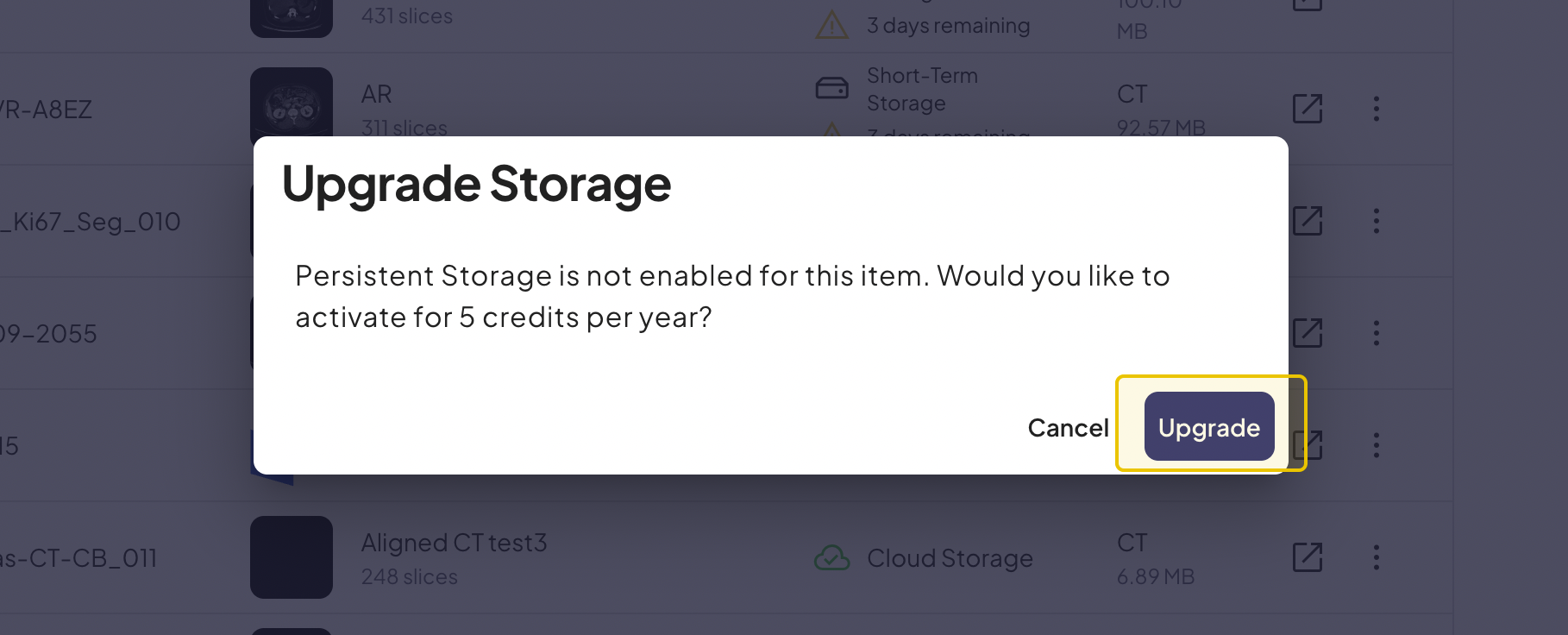
इससे आपका स्कैन तुरन्त ही दीर्घकालिक क्लाउड स्टोरेज में अपग्रेड हो जाएगा और 5 क्रेडिट कट जाएंगे।
स्कैन/रिकॉर्ड से
वहां पहुंचने के चरण:

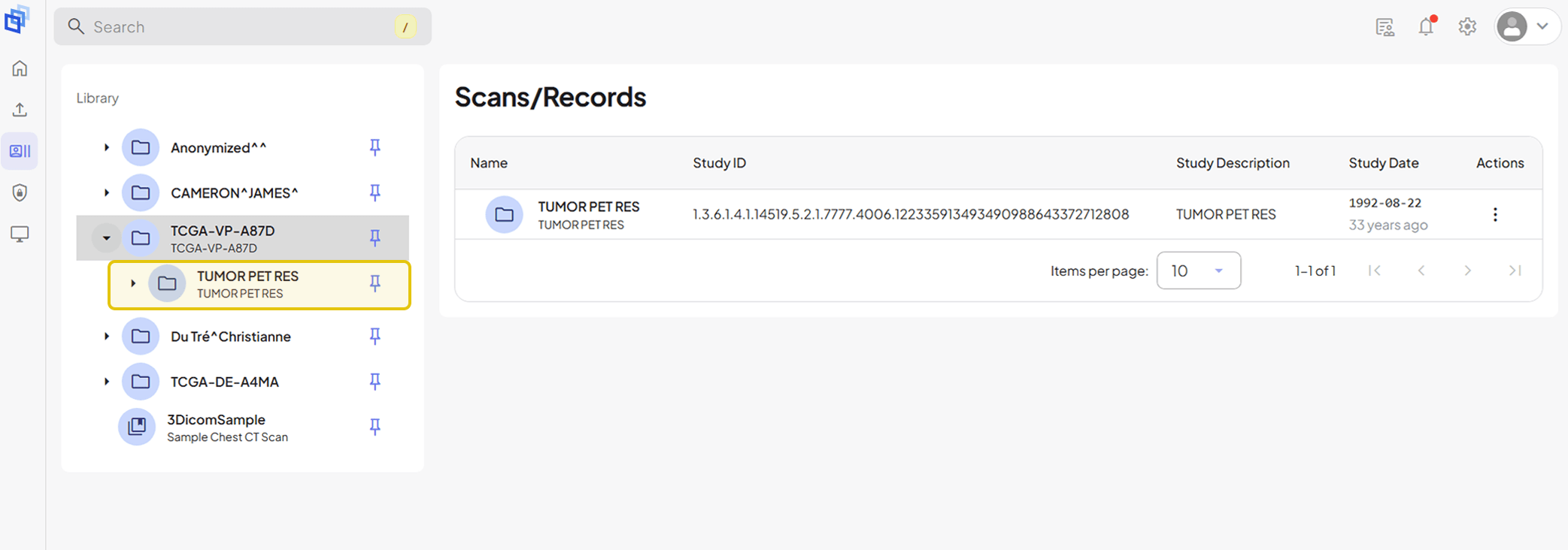
फ़ाइल संरचना में यह पहला सबफ़ोल्डर है रोगी अध्ययन जिसमें शामिल है DICOM श्रृंखला.
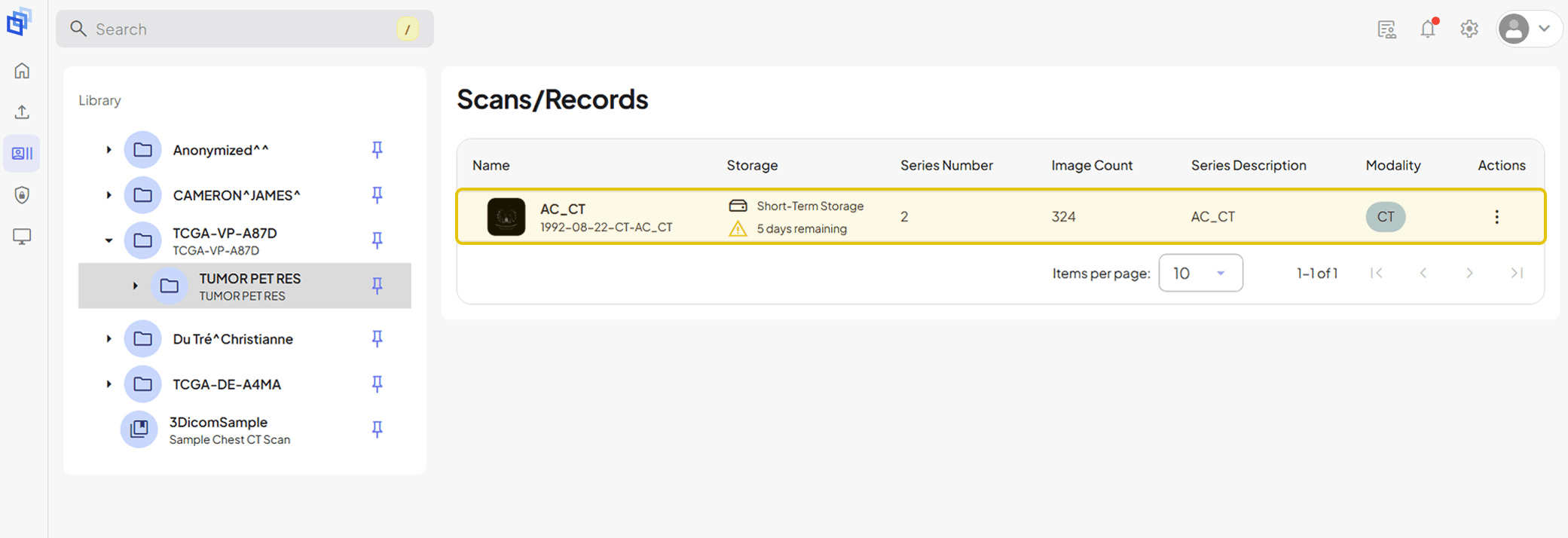
The DICOM श्रृंखला इसमें आपका स्कैन और अन्य कोई भी संलग्न चित्र और फ़ाइलें, जिनमें (जहाँ लागू हो) पीडीएफ नोट्स या रिपोर्ट और विभाजन के माध्यम से बनाए गए 3D ऑब्जेक्ट शामिल हैं।
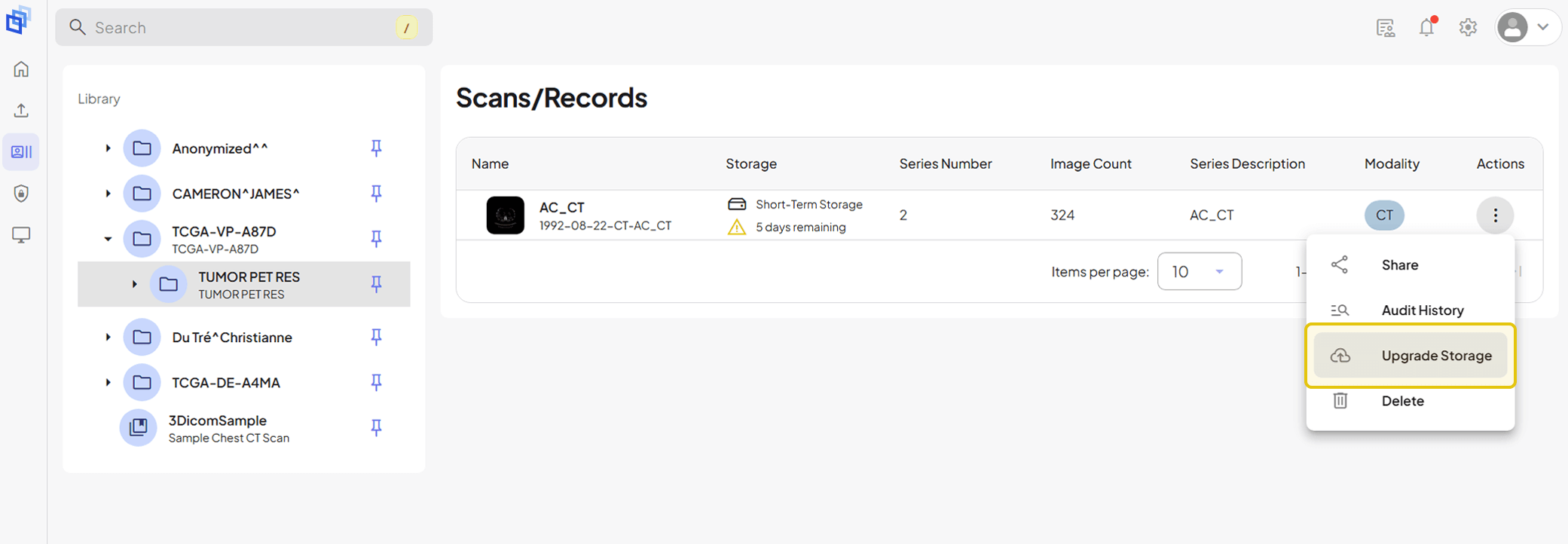
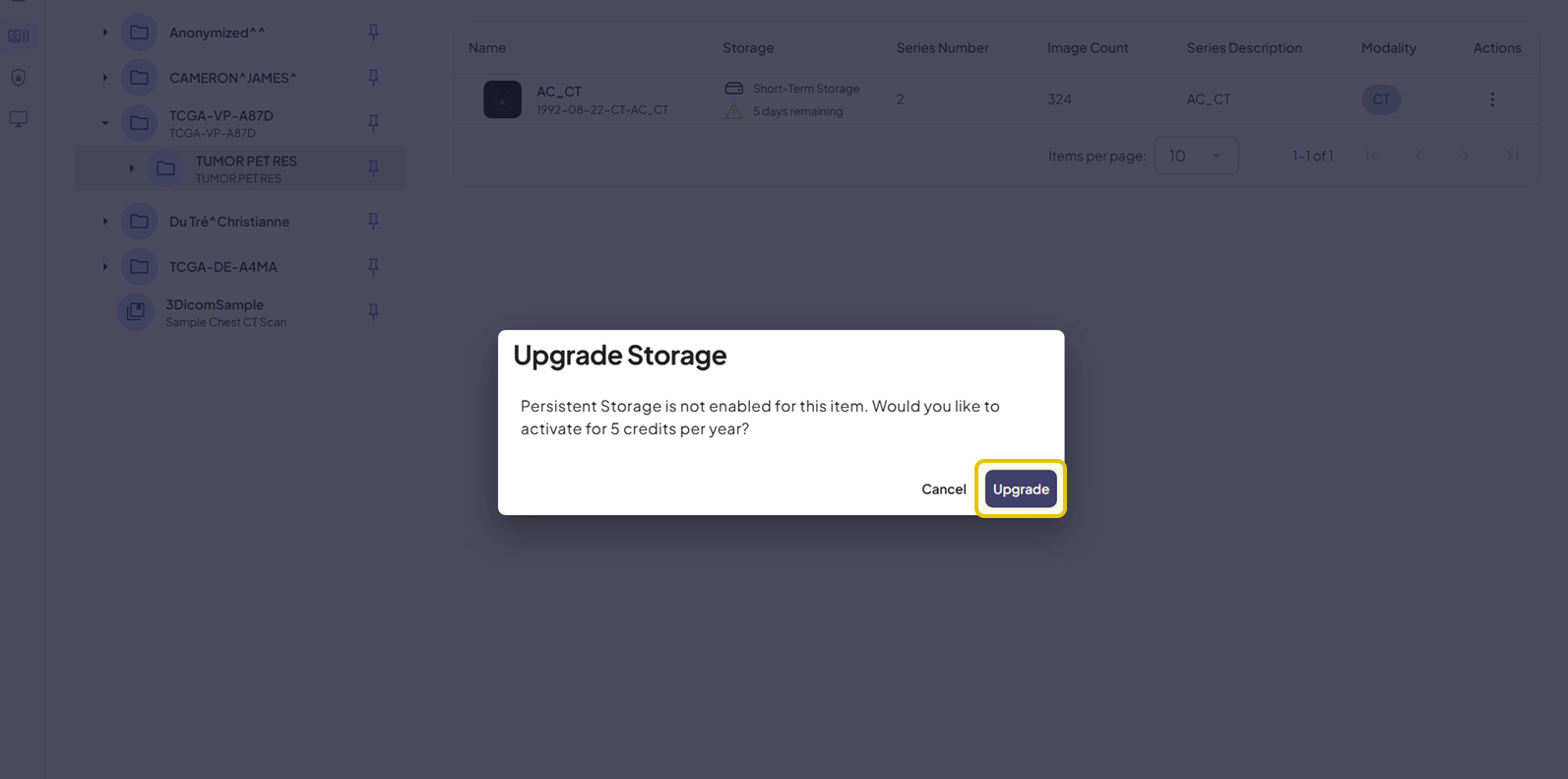
इससे आपका स्कैन तुरन्त ही दीर्घकालिक क्लाउड स्टोरेज में अपग्रेड हो जाएगा और 5 क्रेडिट कट जाएंगे।
स्टोरेज को डाउनग्रेड करना
स्कैन स्टोरेज को किसी भी समय हालिया गतिविधि पैनल या स्कैन/रिकॉर्ड टैब के माध्यम से डाउनग्रेड किया जा सकता है।
दोनों क्षेत्रों से अपने स्कैन स्टोरेज को डाउनग्रेड करने के निर्देश नीचे दिए गए हैं।
हाल की गतिविधि से
वहां पहुंचने के चरण:

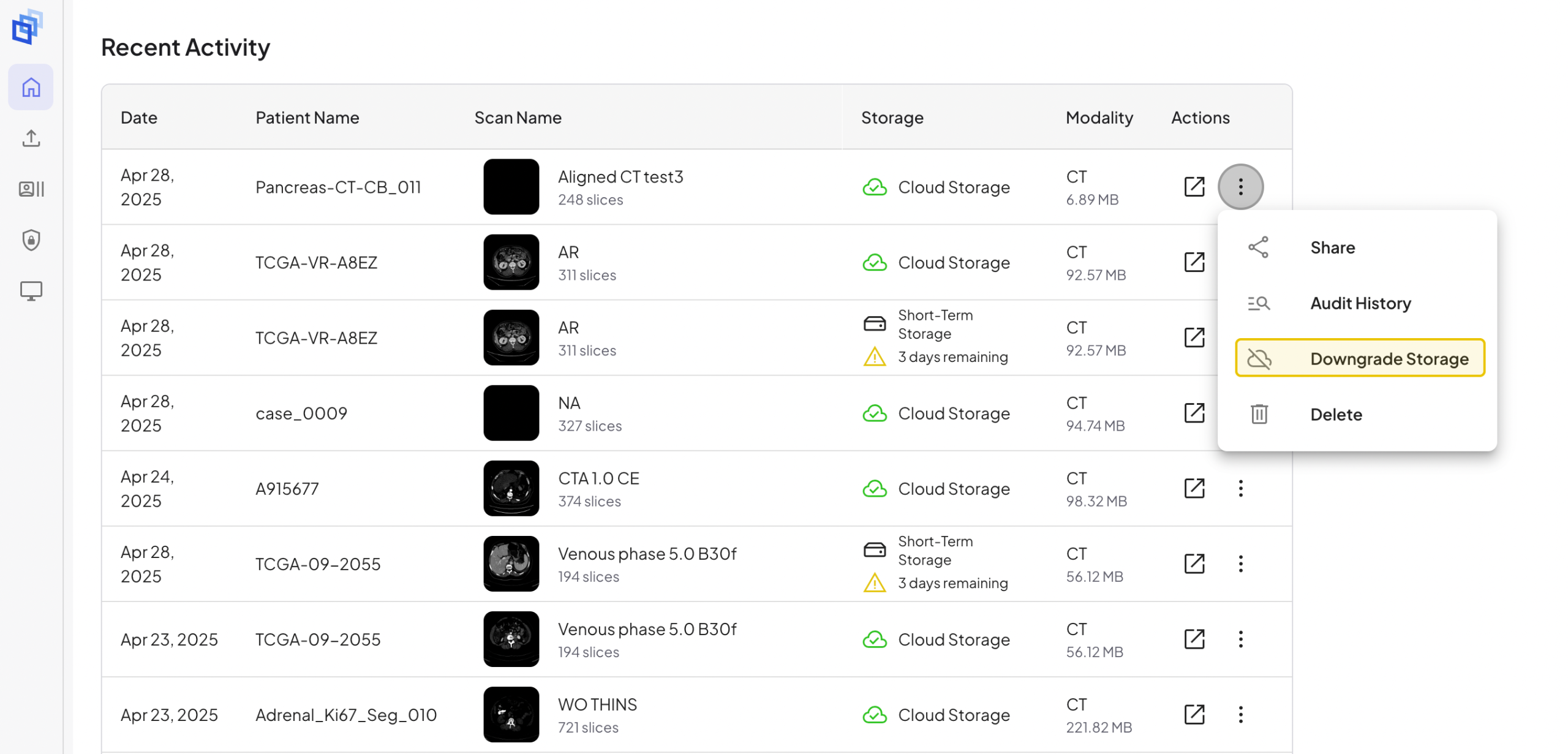

इससे आपका स्कैन तुरन्त ही अल्पकालिक भंडारण में डाउनग्रेड हो जाएगा, जिससे आप इसे समाप्त होने से पहले 7 दिनों तक देख सकेंगे।
स्कैन/रिकॉर्ड से
वहां पहुंचने के चरण:

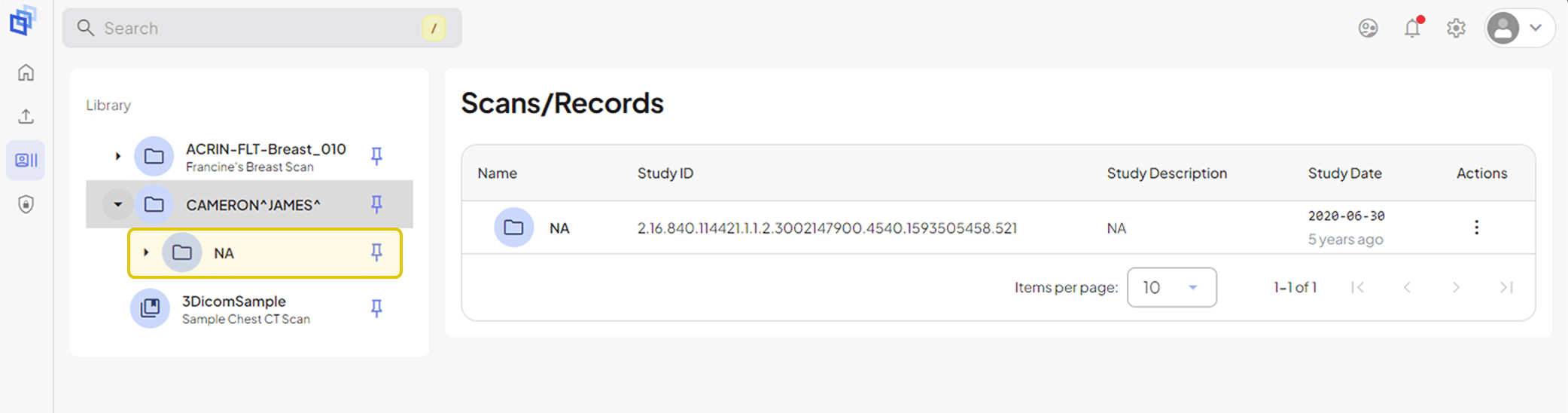
फ़ाइल संरचना में यह पहला सबफ़ोल्डर है रोगी अध्ययन जिसमें शामिल है DICOM श्रृंखला.
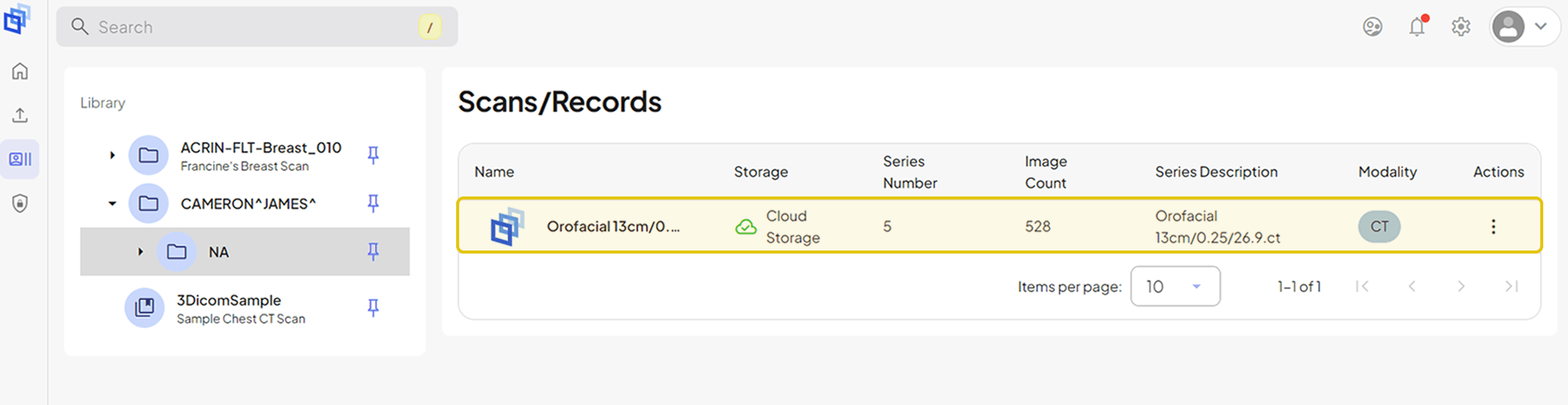
The DICOM श्रृंखला इसमें आपका स्कैन और अन्य कोई भी संलग्न चित्र और फ़ाइलें, जिनमें (जहाँ लागू हो) पीडीएफ नोट्स या रिपोर्ट और विभाजन के माध्यम से बनाए गए 3D ऑब्जेक्ट शामिल हैं।
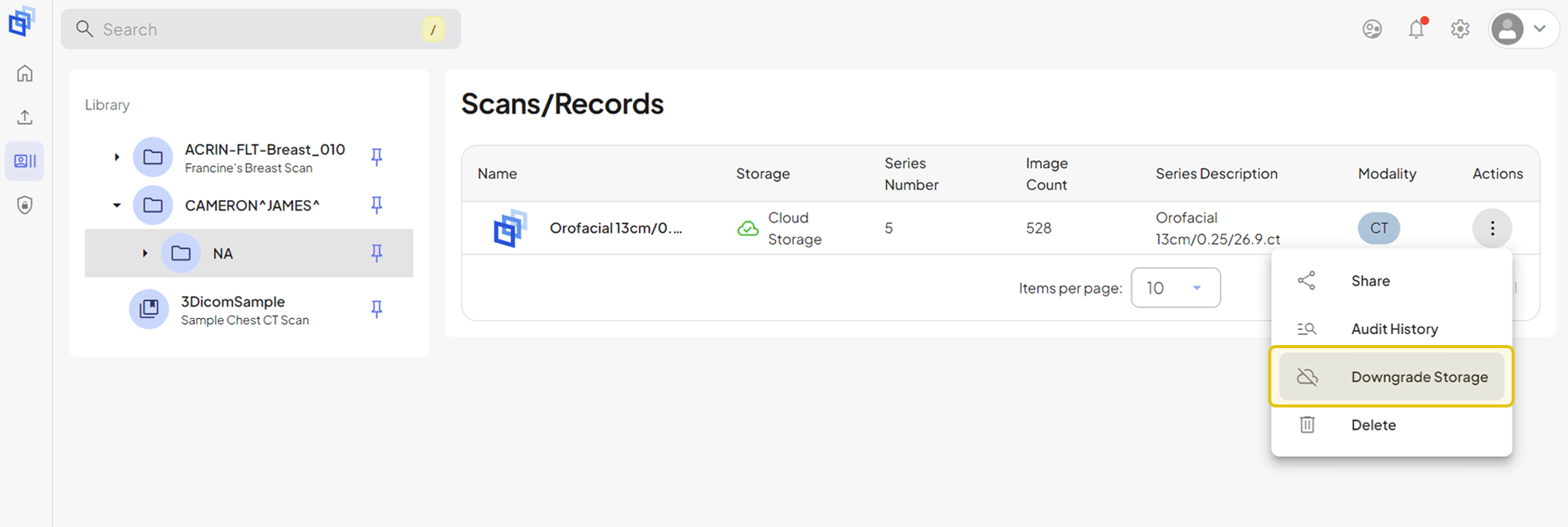

इससे आपका स्कैन तुरन्त ही अल्पकालिक भंडारण में डाउनग्रेड हो जाएगा, जिससे आप इसे समाप्त होने से पहले 7 दिनों तक देख सकेंगे।
निष्कर्ष
चाहे आप अल्पकालिक समीक्षा के लिए अपलोड कर रहे हों या दीर्घकालिक संदर्भ के लिए, 3DICOM आपको अपने स्कैन के भंडारण और एक्सेस पर पूर्ण नियंत्रण प्रदान करता है। लचीले विकल्पों और सरल अपग्रेड या डाउनग्रेड कार्यक्षमता के साथ, 3DICOM पर अपनी मेडिकल फ़ाइलों का प्रबंधन आसान है। 3DICOM के स्टोरेज समाधान लचीलापन, सुरक्षा और नियंत्रण प्रदान करते हैं, जिससे आप अपनी मेडिकल इमेजिंग जानकारी को अपनी शर्तों पर प्रबंधित कर सकते हैं।
अक्सर पूछे जाने वाले प्रश्नों
यहां हमारे कुछ सबसे सामान्य भंडारण प्रश्नों के उत्तर दिए गए हैं, ताकि आपको यह स्पष्ट समझ हो कि अपनी मेडिकल इमेजिंग को सुरक्षित रूप से कैसे संग्रहीत, प्रबंधित और एक्सेस किया जाए।
अगर आपका शॉर्ट-टर्म स्कैन स्टोरेज खत्म होने वाला है, तो आपको सीधे अपने 3DICOM खाते में एक पुश सूचना मिलेगी। अगर आपके खाते से 3DICOM मोबाइल ऐप जुड़ा है, तो आपको वहाँ भी एक सूचना मिलेगी, जिससे यह सुनिश्चित होगा कि आपका स्कैन डिलीट होने से पहले आपको इसकी जानकारी हो।
हाँ, आपका डेटा सुरक्षित है। 3DICOM आपके मेडिकल इमेज को आपके खाते में संग्रहीत होने के दौरान और ट्रांज़िट के दौरान सुरक्षित रखने के लिए उन्नत एन्क्रिप्शन प्रोटोकॉल का उपयोग करता है। हमारा प्लेटफ़ॉर्म सख्त डेटा गोपनीयता मानकों का पालन करता है, जिसमें HIPAA और GDPR जैसे नियमों का अनुपालन भी शामिल है। आपका खाता पासवर्ड से सुरक्षित है, और आपके स्कैन तक कौन पहुँच सकता है, इस पर आपका पूरा नियंत्रण रहता है।